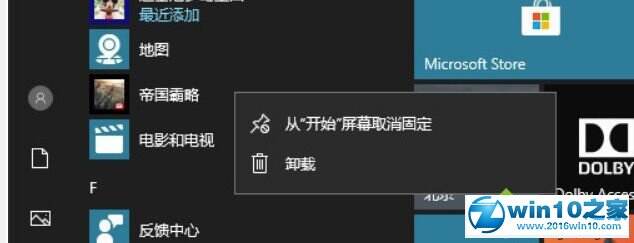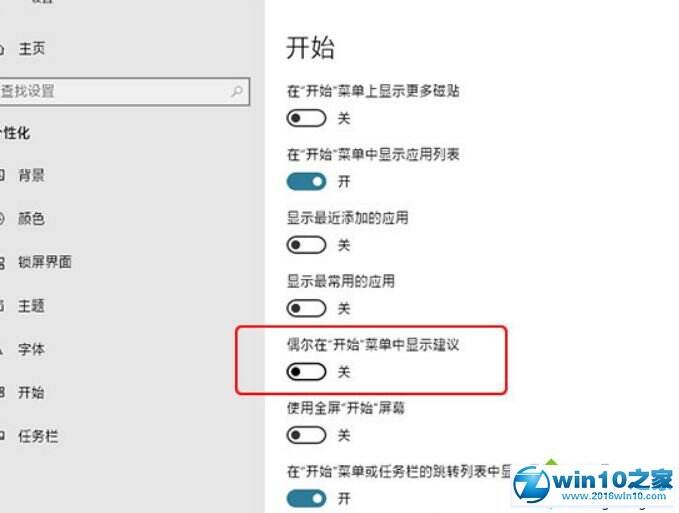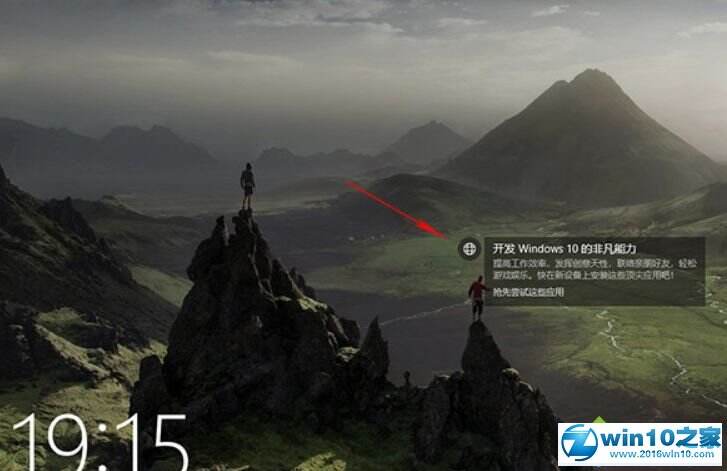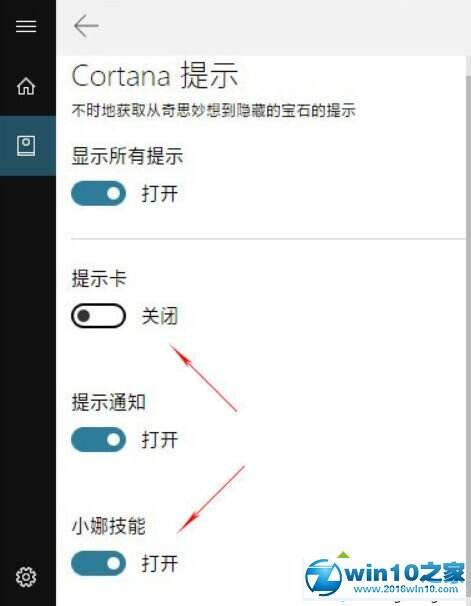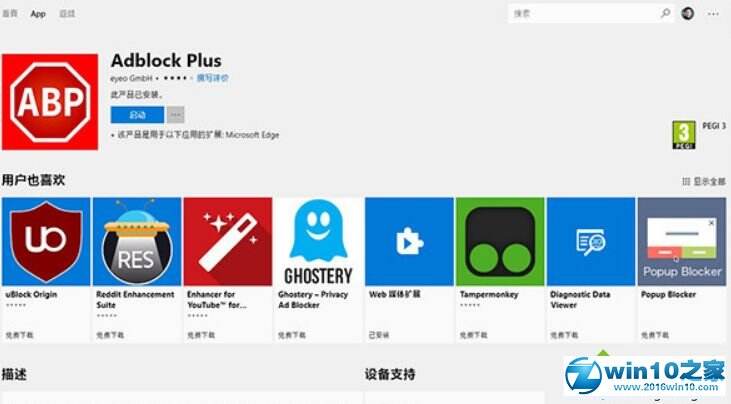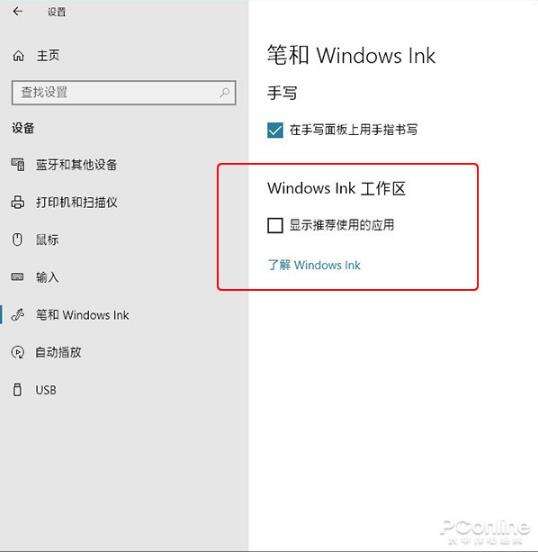win10系统去除各类广告的操作教程
系统教程导读
收集整理了【win10系统去除各类广告的操作教程】操作系统教程,小编现在分享给大家,供广大互联网技能从业者学习和参考。文章包含1453字,纯文字阅读大概需要3分钟。
系统教程内容图文
Win10专业版自动安装的游戏
去除方法:首先在开始菜单右击你不想要的APP或游戏,选择“卸载”。然后点击“设置”→“个性化”→“开始”,取消“偶尔在‘开始’菜单中显示建议”复选框即可。
2. 去除锁屏广告
Win10专业版锁屏拥有很多比Win7/8更先进的功能,But……也增加了锁屏广告。这类广告主要出现在开启了“锁屏聚焦”的用户电脑中,内容多是与Win10专业版有关的小提示和小技巧,当然如果不喜欢也可以关闭它!
去除方法:Win10专业版不允许直接关闭“Windows聚焦”里的提示,但我们可以通过切换“图片”或者“幻灯片放映”关闭它。具体操作是,点击“设置”→“个性化”→“锁屏界面”,将“背景”切换到“图片”或“幻灯片放映”。接下来取消“在锁屏界面上从Windows和Cortana获取花絮、提示等”前面的复选框,即可关闭锁屏广告。
3. 去除小娜广告
小娜(Cortana)是Win10专业版中举足轻重的一员虎将,总能带给我们提供很多提示与帮助。当然如果你不喜欢它的帮助也没关系,就照下面的步骤关闭它吧!
关闭Cortana中的提示
去除方法:打开Cortana,点击“笔记本”→“Cortana提示”,关闭“提示卡”和“小娜技能”前面的复选框即可。
4. 去除通知中心广告
在Win10专业版中,所有的通知都会被自动收集到通知中心里。同样的,这里也会弹出一些建议和提示,去除方法则和前面一样。
去除方法:点击“设置”→“系统”→“通知和操作”,关闭其中的“在使用Windows时获取提示、技巧和建议”即可。
6. 去除磁贴广告
除了菜单广告外,一些推荐类APP也会出现在开始菜单的磁贴中,这类APP和之前不同,并没有真正被安装到系统中,看上去更像是一些快捷方式。同样的,我们也有办法去除它!
去除方法:在推广磁贴上右击鼠标,选择“从开始菜单取消固定”,然后再点击“设置”→“个性化”→“开始”,取消“偶尔在‘开始’菜单中显示建议”复选框即可。
以上和大家分享就是win10系统去除各类广告的有效方法,遇到一样问题时,我们可以采取教程来解决了。
系统教程总结
以上是为您收集整理的【win10系统去除各类广告的操作教程】操作系统教程的全部内容,希望文章能够帮你了解操作系统教程win10系统去除各类广告的操作教程。
如果觉得操作系统教程内容还不错,欢迎将网站推荐给好友。